1)Vaya al módulo de compras y en el menú principal, haga clic en Nuevo Documento
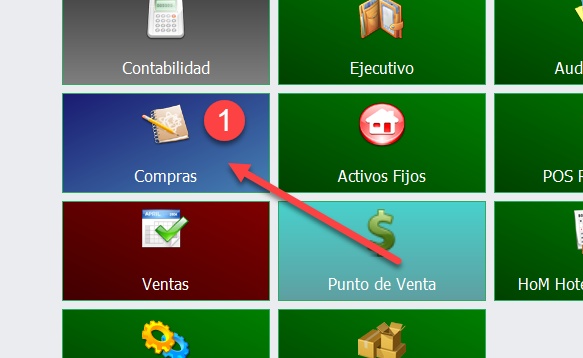
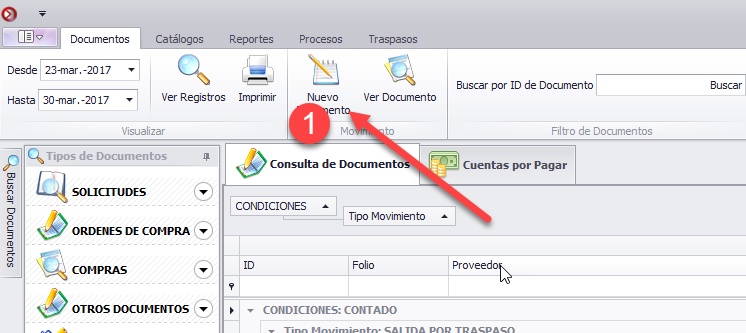
2)Seleccione el tipo de movimiento a generar ("Requisiciones")
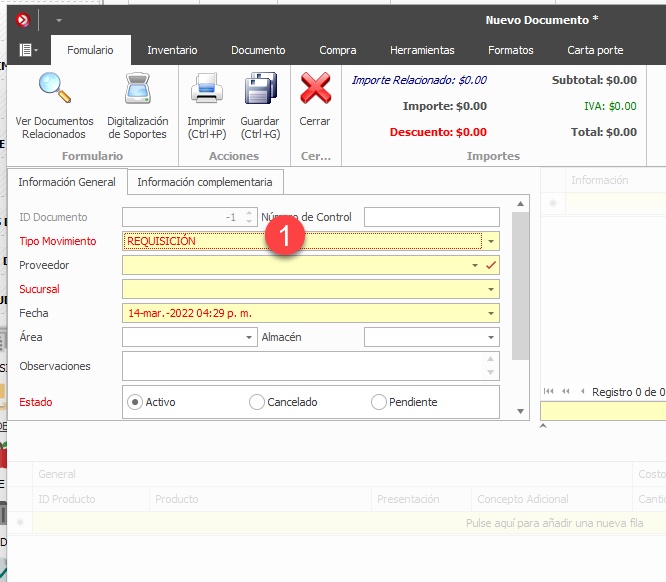
3)Llene los campos solicitados tales como
a)Proveedor: En este caso deberá buscar y seleccionar "Requisición General"
b)Sucursal: Seleccione la sucursal a la que ira destinado los productos solicitados
c)Observaciones: descripción genérica de lo que se solicita
De ser necesario llene los campos de
Almacén: Seleccione el almacén al que ira destinado los productos solicitados
Área: Seleccione el área está generando el documento actual
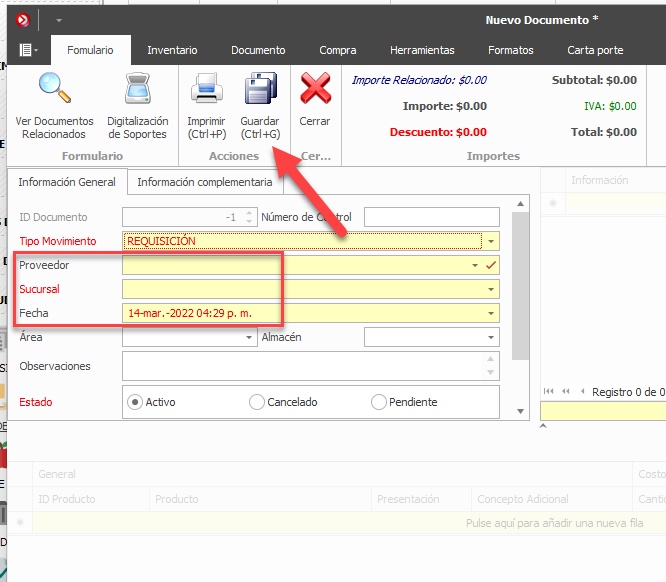
4)Haga clic en el botón superior "Guardar"
El sistema asignará un nuevo número de Documento el cual es único en TODO el sistema, posteriormente habilitará las secciones de "Información Adicional" y "Detalle de Productos"
5)Haga clic en el botón de "Agregar Producto" u oprima la tecla F3
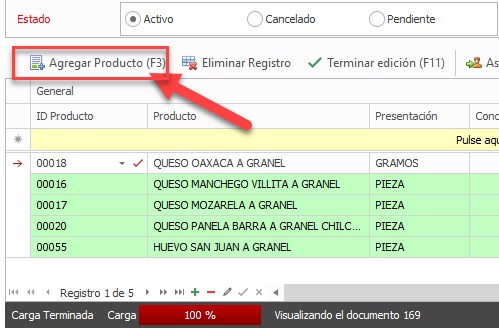
6)Se abrirá la ventana de Catálogo de Productos
A) Busque el nombre del producto desea o el ID
B) Seleccione el producto
C) Haga clic en el botón superior OK
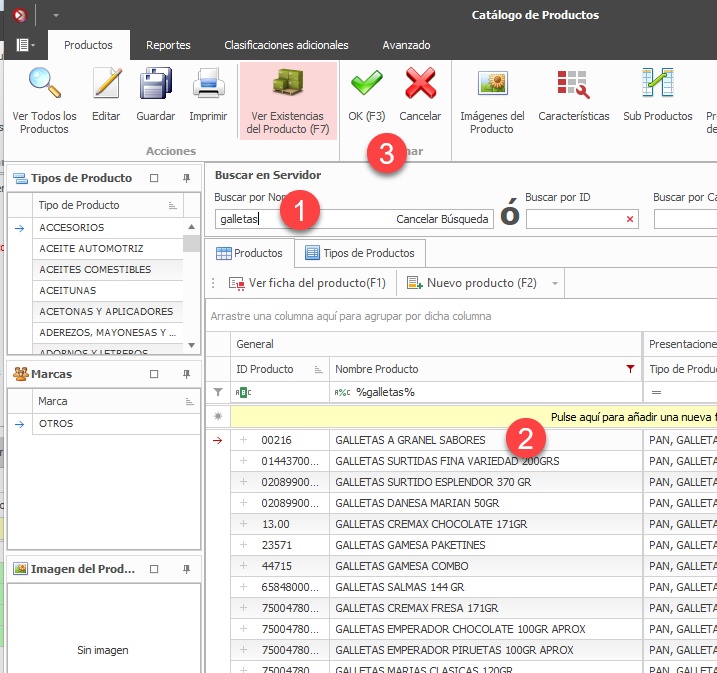 .
.
Inserte la Cantidad del producto que ya seleccionó
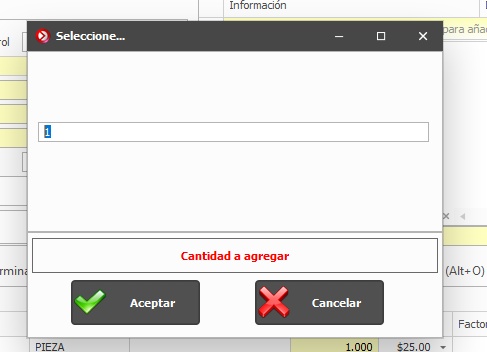
Verifique Cantidad y Precio
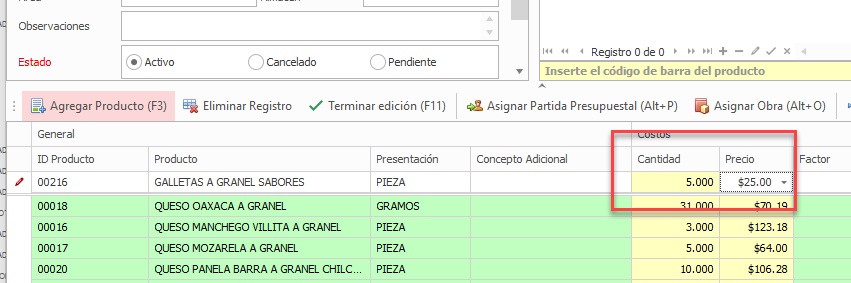
REPITA EL MISMO PROCESO DEL PUNTO 7 PARA AGREGAR MAS PRODUCTOS
7)Haga clic en el botón superior "Guardar" nuevamente
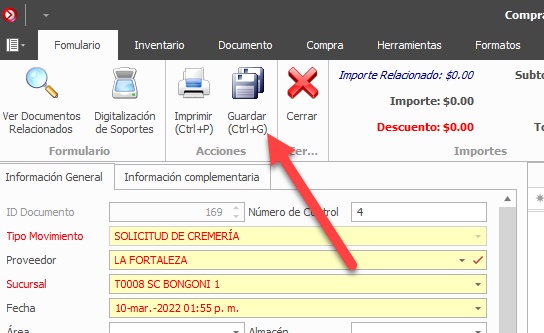
En esta sección debe capturar los campos que la empresa haya generado para ese tipo de documento (vea Campos Personalizados)
Para hacer esto debe seleccionar el campo a capturar en la columna "Información" y posteriormente insertar la información solicitada en la columna "Datos"
Por default el sistema inserta los campos que son obligatorios, sin embargo si desea agregar otra información debe hacer clic en el campo "Información" y seleccionar el campo deseado a agregar; posteriormente debe agregar en la columna "Dato" la información correspondiente
Campos Requeridos generalmente:
●Persona que Requisita: Inserte en el campo "Dato" el nombre de la persona que deberá firmar el documento
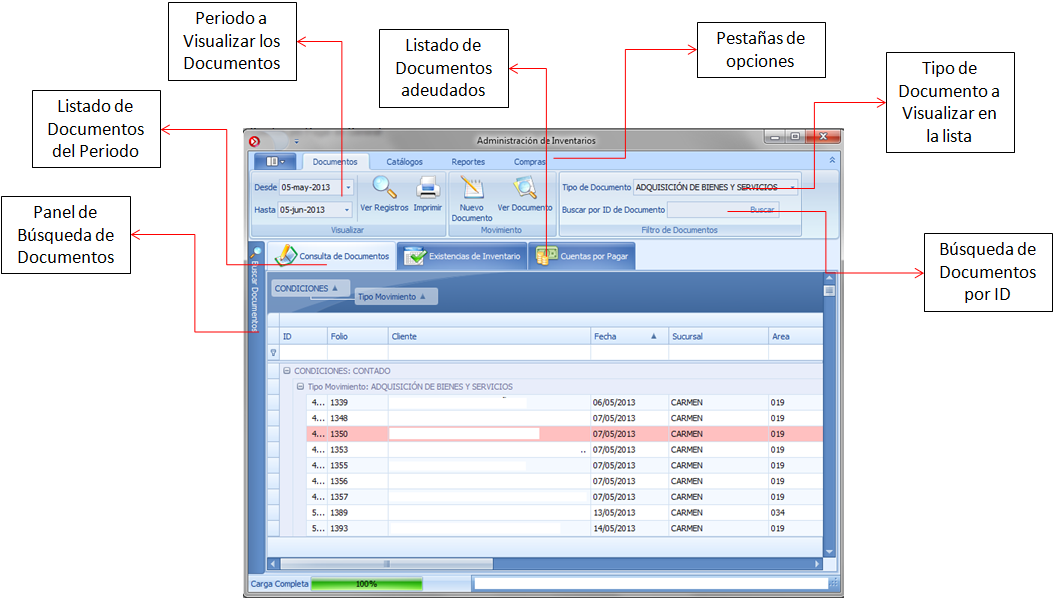
Tipo de Documento |
51 |
Archivo de Reporte |
Entrada_51.repx |